word2007怎么把行间距缩小
设置行距可以让word中的文字排版达到自己想要的效果,比如有时候文字占用段落太长,我们可以将行间距缩短,文字排列更紧密,这样段落自然就会缩短一点。
Word2007设置间距操作步骤
单击“开始”选项卡中的“段落”选项组下面的显示段落对话框按钮;(如下图)

Word2007中行距详细说明:
单倍行距:这个是Word中最常见的一种,一般默认就是这种;
1.5倍行距:这个非常好理解,是默认的1.5倍,也就是“单倍行距”的1.5倍;
2倍行距:和上面的意思一样,每行的行距是默认的2倍,就是“单倍行距”的2倍;
最小值:能包含本行中最大字体或图形的最小行距,Word会按实际情况自行调整该值大小。
固定值:为每行设置固定的行距值,Word不能对其进行调整。
多倍行距:允许设置每行行距为单倍行距的任意倍数。例如。当选中本项后。在其右边的“设置值”列表框中键入0.65或4.25,则表示将每行行距设置为单倍行距的0.65倍或4.25倍。
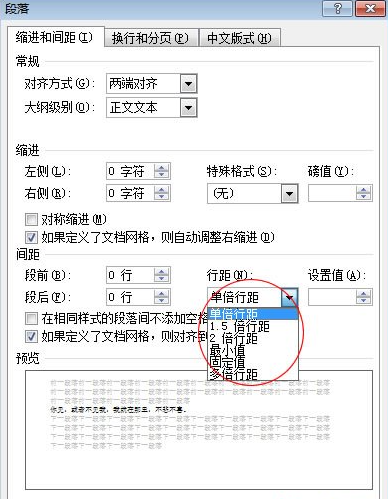
在微软 Office Word2007,使用微软雅黑字体,常常会发现段落行距比较大,而且直接通过调节行距数值的效果并不起效。怎样在使用微软雅黑字体是,可以缩小段落行距呢?

方法一:
1、在菜单的“页面设置”菜单选项卡中,找到“页边距”。

2、“页边距”——自定义边距——文档网格,找到“网格”,改选为“无网格”,单击“确定”。
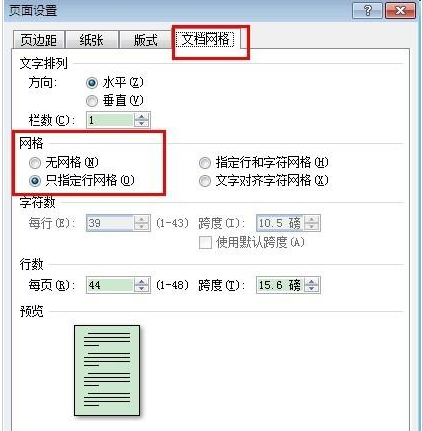
方法二:
1、选中文字内容,单击右键,在菜单中选“段落”。
2、段落“缩进与间距”选项卡中,查找“如果定义了文档网格,则对齐到网格”,如果这一项前面的选框有勾选,请取消。 点击“确定”。

3、观察效果。
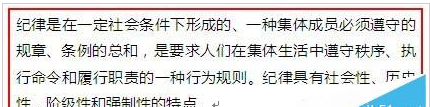
赞 (0)
